PS工具教程:学习失量蒙版工具在图片后期处理中…
2021-03-16 16:01:59来源:ps爱好者 阅读 ()

3. 打开之前保存的图片,然后放到画布中合适的位置,并调整至合适大小。
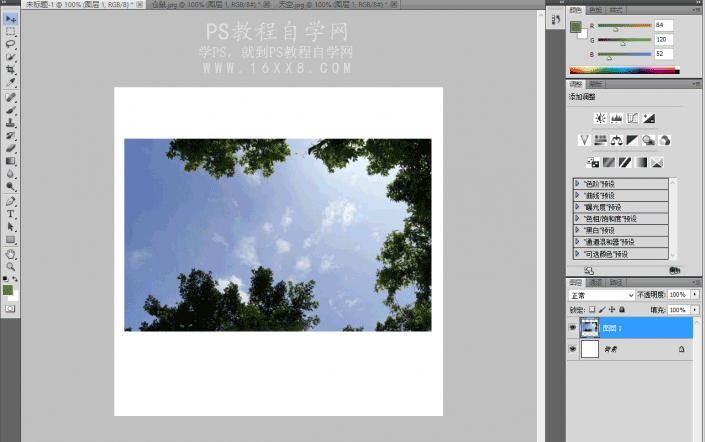

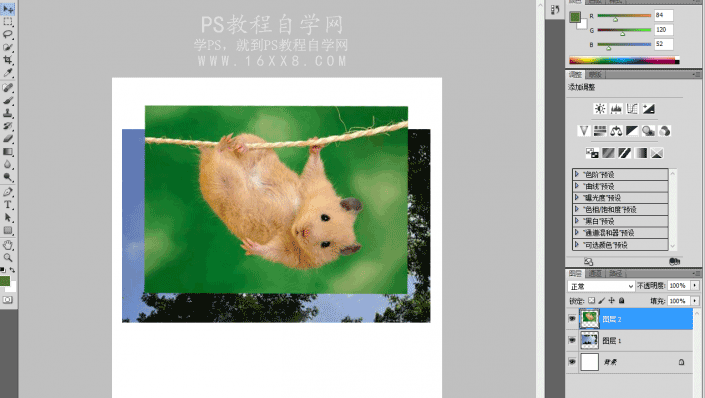
4. 执行菜单栏中的“图层”—“添加矢量蒙版”命令,然后选择“隐藏全部”(隐藏全部就是指你当前的图层在下一个图层的下方)
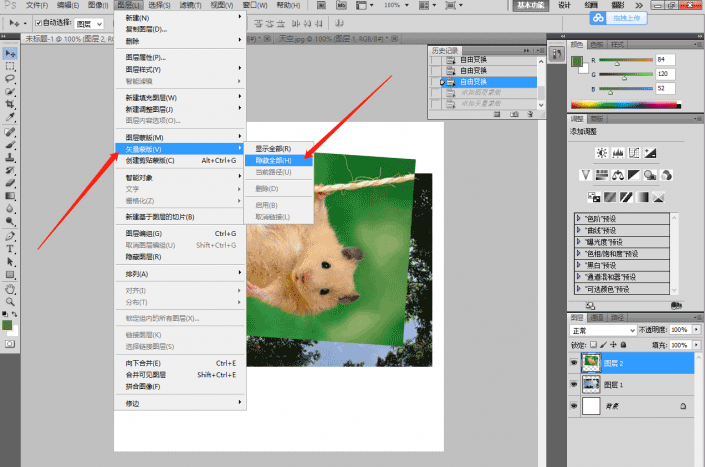
5. 如图所示,小仓鼠的图片现在是看不见的。而该图层上出现矢量蒙版是灰色的。(图层蒙版是黑白场)
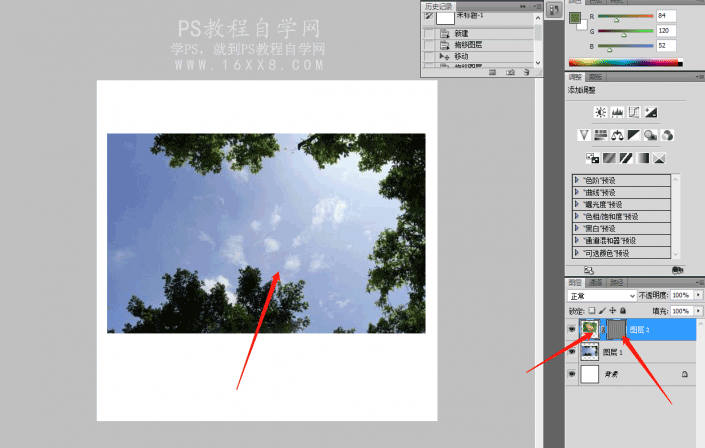
6. 选择“矢量蒙版”,然后选择工具箱里的“椭圆工具”,将模式更改为路径,然后就可以对图片进行处理。
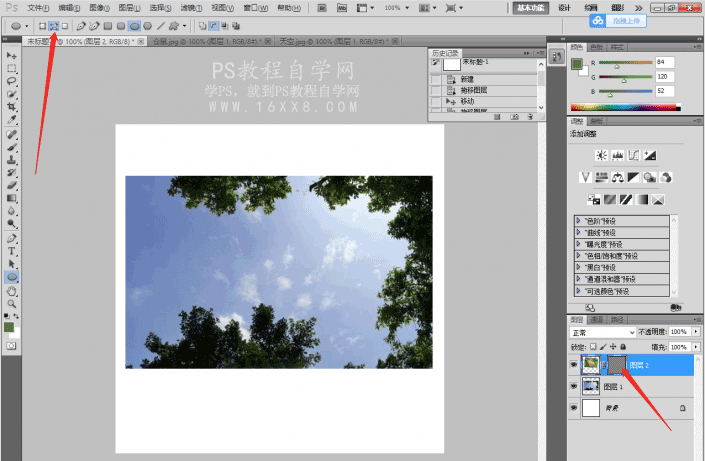
7. 在画布上画一个椭圆形,选中的区域会出现下方所隐藏图层上的图片。
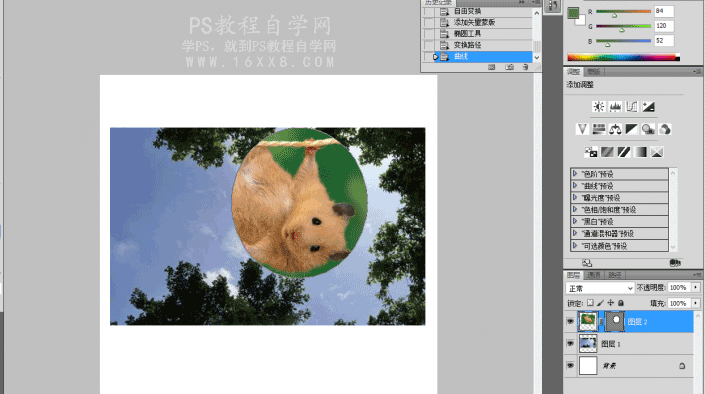
简单地说,就是不会因放大或缩小操作而影响清晰度的蒙版。
可以对图像实现部分遮罩的一种图片,遮罩效果可以通过具体的软件设定,就是相当于用一张掏出形状的图板蒙在被遮罩的图片上面。
矢量蒙版可以保证原图不受损,并且可以随时用钢笔工具修改形状:并且形状无论拉大多少,都不会失真。
原文链接:http://www.psahz.com/psjichu/27259.html
如有疑问请与原作者联系
标签:
版权申明:本站文章部分自网络,如有侵权,请联系:west999com@outlook.com
特别注意:本站所有转载文章言论不代表本站观点,本站所提供的摄影照片,插画,设计作品,如需使用,请与原作者联系,版权归原作者所有
- PS文字特效教程:制作公路上个性的涂鸦文字效果,喷涂文字。 2021-05-25
- PS色彩修复教程:利用色阶工具快速给红烧肉素材图修正颜色。 2021-05-25
- PS半透明物体抠图:利用通道选区工具抠出透明的塑料盒。PS半 2021-05-24
- PS海报设计技巧教程:学习制作个性的扭曲文字海报图片。PS海 2021-05-24
- PS图片特效制作教程:学习给铁塔图片制作成钻出手机屏幕的效 2021-05-24
IDC资讯: 主机资讯 注册资讯 托管资讯 vps资讯 网站建设
网站运营: 建站经验 策划盈利 搜索优化 网站推广 免费资源
网络编程: Asp.Net编程 Asp编程 Php编程 Xml编程 Access Mssql Mysql 其它
服务器技术: Web服务器 Ftp服务器 Mail服务器 Dns服务器 安全防护
软件技巧: 其它软件 Word Excel Powerpoint Ghost Vista QQ空间 QQ FlashGet 迅雷
网页制作: FrontPages Dreamweaver Javascript css photoshop fireworks Flash
